 はじめてのVAIO
はじめてのVAIO
Windows 10 入門ガイド
6.検索ボックスを使ってみましょう
* 記載内容、画面イメージなどは、Windows 10 のバージョンによって異なる場合があります。
どこからでも、何でも検索
検索ボックスを使うと、VAIO PC内だけでなくWebも同時に検索して、必要なヘルプ、アプリ、ファイル、設定などを見つけることができます。
- タスクバーの検索ボックスに検索したい文字を入力すると、VAIO PC内とWebを同時に検索し、結果を表示します。 ここでは、VAIOのアプリケーション「VAIO Control Center(VAIOの設定)」を検索して、起動する方法をご紹介します。
-
タスクバーの検索ボックスを選択します。
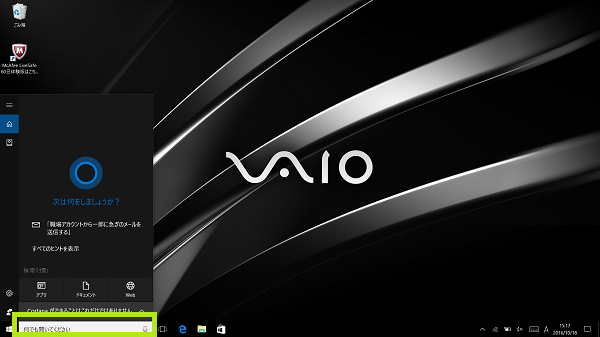
-
「VAIO」と入力すると、即座にアプリの「VAIO Control Center(VAIOの設定)」をはじめとして、VAIOのホームページのリンクやWeb上のVAIOの検索結果が表示されます。今回はデスクトップアプリの「VAIO Control Center(VAIOの設定)」を選択します。
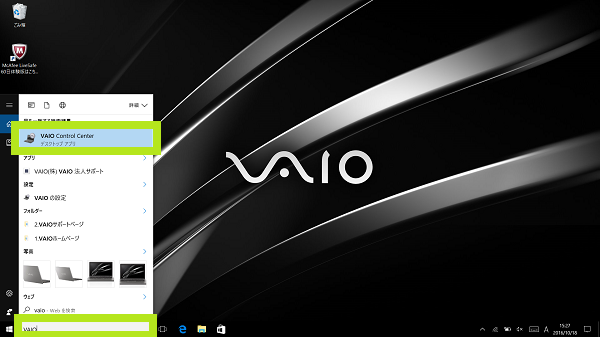
-
「VAIO Control Center(VAIOの設定)」が起動されます。

ヒント
PC内に保存したファイルやフォルダーも簡単に検索できます。また、「Web」の検索結果を選択するとスムーズにインターネットで情報を閲覧することができます。
